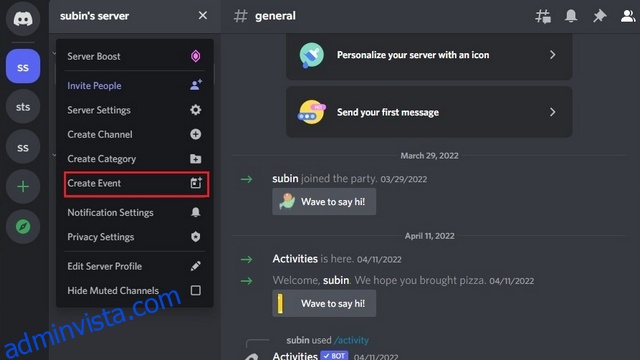Tidigare förra året introducerade Discord en ny funktion som låter serveradministratörer schemalägga händelser på servern. Med schemalagda evenemang kan du enkelt organisera speciella evenemang för din server, eventuellt även med gäster. I den här artikeln har vi detaljerat stegen för att skapa Discord-händelser med hjälp av skrivbords- och mobilappar.
Innehållsförteckning
Skapa evenemang på Discord (2022)
Vad är schemalagda Discord-evenemang?
Schemalagda Discord-händelser är en Discord-funktion som hjälper serveradministratörer att planera evenemang för servern och uppdatera medlemmar om det på ett enkelt sätt. På så sätt kan administratörerna effektivt organisera röst- och textkanalhändelser utan mycket krångel.
Om du är servermedlem kan du sedan välja att få besked när eventet startar, så att du inte missar det. Och om du är administratör eller moderator, fortsätt läsa för att ta reda på hur du schemalägger Discord-evenemang.
Hur man schemalägger ett Discord-evenemang på skrivbordet
1. Öppna din Discord-server och klicka på dess namn i det övre vänstra hörnet. Från rullgardinsmenyn väljer du ”Skapa evenemang” för att skapa ett nytt Discord-evenemang.
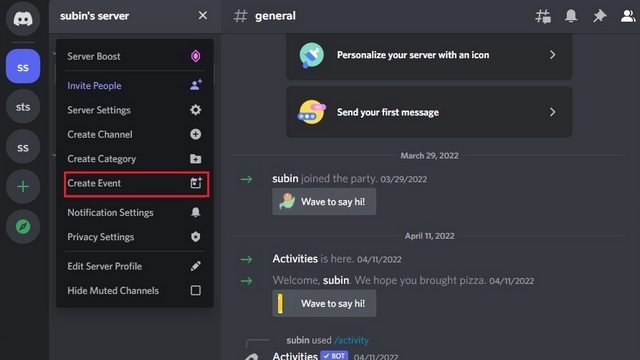
2. Du kan nu välja en röstkanal, textkanal eller lägga till länkar för att vara värd för evenemanget. Om händelsen är inställd på att äga rum inom servern, välj ”Röstkanal”. Å andra sidan bör du välja ”Somewhere Else” om händelsen sker i andra videosamtalsappar som Zoom eller Google Meet.

3. Välj den röstkanal du vill vara värd för evenemanget i och klicka på ”Nästa” för att gå vidare.

4. Du bör nu lägga till detaljer om händelsen. Detaljerna inkluderar händelseämne, startdatum och tid, beskrivning och omslagsbild. När du har fyllt i dessa uppgifter klickar du på ”Nästa”.

5. Discord kommer att visa dig en förhandstitt på händelsen. Efter att ha kontrollerat att alla detaljer är korrekta, klicka på ”Skapa evenemang” för att schemalägga evenemanget.

6. När du har skapat evenemanget kan du dela evenemangslänken för att bjuda in personer. Observera att inbjudningslänken går ut om 7 dagar.

Hur man skapar ett Discord-evenemang på mobilen (Android & iOS)
1. Öppna din Discord-server och klicka på den vertikala menyn med tre punkter bredvid serverns namn. Från popup-fönstret som visas nu, välj ”Skapa händelse” för att skapa en ny händelse.

2. Välj din föredragna röstkanal för evenemanget och fyll i evenemangets ämne, startdatum och tid samt beskrivning. Klicka på ”Nästa” för att gå vidare.

3. Om allt ser bra ut i förhandsgranskningen, klicka på ”Skapa händelse” för att schemalägga händelsen. Från nästa skärm kan du bjuda in personer till evenemanget. Till skillnad från Discord desktop har du möjlighet att ställa in länken så att den aldrig upphör här.

Starta eller redigera Discord Event (webb & skrivbord)
1. För att starta en schemalagd händelse, klicka på händelselistan i det övre vänstra hörnet av servern för att se händelsesektionen.

2. Du kan nu klicka på den gröna ”Start”-knappen för att starta evenemanget.

3. Från bekräftelseprompten, klicka på ”Starta händelse” för att bekräfta att händelsen startas.

4. Om du ändrar dig kan du klicka på ikonen med tre prickar och välja ”Redigera händelse” för att boka om händelsen.

Få en påminnelse om schemalagt Discord-evenemang
1. Som deltagare kan du välja att aktivera aviseringar för ett kommande Discord-evenemang. För att komma igång, klicka på händelselistan i det övre vänstra hörnet av servern.

2. Klicka på klockikonen ”Intresserad” i popup-fönstret som visas, och allt är klart. När du gör det kommer Discord att meddela dig när värden startar evenemanget.

3. Du har också möjlighet att lägga till händelsen i din kalender. De tillgängliga integrationerna inkluderar Google Kalender, Yahoo och Outlook. Du kan välja att ladda ner ICS-filen och manuellt importera den till din valda kalenderapp också.

Hur man går med i eller deltar i ett Discord-evenemang
1. För att gå med i ett pågående Discord-evenemang, klicka på den gröna ”Gå med”-knappen i det övre vänstra hörnet av servern.

2. Om du avvisade den aktiva händelseprompten, klicka på händelseindikatorn i det övre vänstra hörnet för att se listan.

3. Från evenemangslistan kan du klicka på knappen ”Gå med” för att gå med i evenemanget. Om händelsen är inställd i röstkanalen kommer du nu att gå in i serverns röstkanal för att delta i händelsen.

Hur man avbryter ett Discord-evenemang
1. För att avbryta ett Discord-evenemang, öppna evenemangslistan genom att klicka på händelseindikatorn i det övre vänstra hörnet av servern.

2. Klicka på den horisontella menyn med tre punkter och välj ”Avbryt händelse” för att avbryta händelsen.

3. När bekräftelseprompten visas, klicka på ”Avbryt händelse” igen för att avbryta händelsen.

Värd för evenemang på Discord-servrar
Att hålla täta evenemang på Discord-servrar hjälper till att säkerställa aktivt deltagande, vilket i sin tur lockar nya användare till communityn. Om du letar efter sätt att öka din servers attraktionskraft, glöm inte att ta en titt på vår lista över bästa Discord-bots för att förbättra din server.